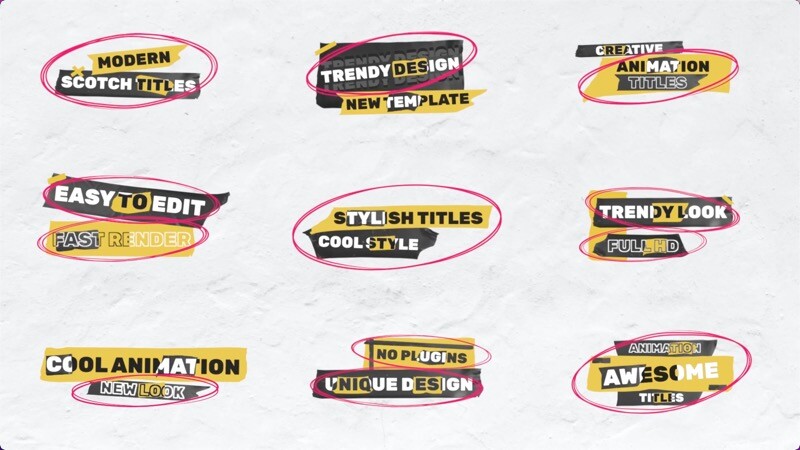直接导入OBJ三维模型FCPX插件FCPX3D MODEL for Mac
客服QQ:
fcpx3D MODEL for Mac是一款由Pixel Film Studios公司出品的直接导入OBJ三维模型fcpx插件,fcpx3D Model插件允许Final Cut Pro X用户在fcpx中上传和控制3D对象,只需将Model层拖放到时间轴中,然后用OBJ文件填充它即可,使用非常简单。本站现为大家带来fcpx3D MODEL插件激活版,下载安装即可使用,小编亲测可用!


fcpx3D MODEL for Mac激活版安装教程
提示:在安装“fcpx3D MODEL插件”之前要先关闭“Final Cut Pro X”软件。
1、fcpx3D MODEL插件镜像包下载完成后打开,将左侧的【Pixel Film Studios fcpx3D Model】拖到右边的【Titles】即可。

2、然后打开“Final Cut Pro X”软件,在软件【已安装的字幕】处,会显示安装好的“fcpx插件fcpx3D MODEL for Mac”,如图所示:,如图:
fcpx插件fcpx3D MODEL for Ma插件介绍
fcpx3D MODEL由Pixel Film Studios的fcpx团队专业设计!用户只需将Model层拖放到时间轴中,然后用OBJ文件填充它即可。fcpx3D模型在Final Cut Pro X Inspector中包含易于使用的控件,允许编辑人员自定义对象,环境和照明,而无需打开其他3D软件!
fcpx3D MODEL for Mac插件特色
fcpx中的3D对象!
fcpx3D MODEL由Pixel Film Studios的fcpx团队专业设计!用户只需将Model层拖放到时间轴中,然后用OBJ文件填充它即可。fcpx3D模型在Final Cut Pro X Inspector中包含易于使用的控件,允许编辑人员自定义对象,环境和照明,而无需打开其他3D软件! 3个对象,1个环境
3个对象,1个环境
使用fcpx3D模型,用户可以在fcpx中将最多3个对象加载到单个环境中。上传后,这些对象将能够实时反映甚至投射阴影。 添加纹理和反射
添加纹理和反射
Final Cut Pro X用户可以通过将法线,漫反射,高光,反射和不透明度贴图应用于其对象,为其模型添加逼真的纹理。fcpx3D模型支持基本的MTL文件。用户还可以完全删除纹理以创建其3D模型的线框或点框架渲染。
 HDRI环境
HDRI环境
通过添加HDRI光球环境创建360°观看体验。使用HDRI背景,用户可以在任何方向上移动和转动,而不会碰到任何边缘或接缝。此外,如果Object是反射的,它将与环境交互。
 控制照明
控制照明
用户可以在3D空间中移动光源,并在其3D对象实时响应时观看。一旦灯光和环境到位,编辑人员就可以调整反射和阴影参数,以帮助他们将模型无缝地融入场景中。

件fcpx3D MODEL直接导入OBJ三维模型fcpx插件使用教程
第1步 - 准备时间表
让我们首先在标题库中找到fcpx3D模型预设。将具有所需模型数和纹理类型的预设拖放到fcpx时间轴中。对于此示例,我们将使用1 Model,Custom Surface预设。将图层设置为所需长度,然后在时间轴中选择fcpx3D模型图层。在fcpx检查器窗口的“模型控制”部分中找到“选择OBJ”按钮。然后,使用Finder窗口弹出窗口选择OBJ文件。 第2步 - 定位模型
第2步 - 定位模型
加载OBJ后,转到fcpx查看器窗口。使用屏幕控制来定位和缩放对象。 第3步 - 设置灯光
第3步 - 设置灯光
模型就位后,移动蓝绿色控制点以将灯光定位在场景中。然后,转到fcpx检查器的灯光控制部分。调整每个光源的颜色和亮度。完成编辑灯光后,取消选中“灯光图标”复选框以隐藏青色控制点。现在使用阴影控件调整模型上阴影的外观。 第5步 - 添加环境
第5步 - 添加环境
现在,是时候为我们的场景设置环境了。对于这个例子。我们只是创建了一个带有运动模糊云的循环天空剪辑,并将其放置在时间轴中的OBJ图层下方。 第6步 - 为Jet制作动画
第6步 - 为Jet制作动画
要创建动画,您可以为相机或对象的位置和旋转设定关键帧。对于此示例,我们将在对象位置和旋转参数上放置几个关键帧,以使平面在屏幕上飞行。首先,将播放头移动到时间线的前面,然后转到fcpx Inspector的“对象控制”部分。然后,将相机设置调整到您希望它们开始的位置,并在参数上设置关键帧。将播放头移动到时间轴的末尾,并将值调整到您希望动画结束的位置。由于我们已经在这些参数上放置了关键帧,因此fcpx将自动为最终值设置关键帧。
 最后的接触
最后的接触
现在进行一些最终的接触。为了帮助将模型无缝地合成到场景中,我们将添加一些额外的Pixel Film Studios插件。在本例中,我们使用了proFire Volume 2,proAna,proRain,proShake,proHue和proGrain 4K。转到生成器库以查找proFire Volume 2预设。在时间轴中拖放场景上方的proFire图层之一并使其长度相同。然后,使用“检查器”窗口中的参数调整火焰的外观。接下来,让我们关键帧中心的位置,以便火焰相对于射流移动。选择调整图层并将播放头放在剪辑的前面。然后转到查看器窗口并将火焰控制点拖动到其起始位置在位置参数上放置一个关键帧。将播放头移动到时间轴的末尾,并将光斑位置调整到您希望动画结束的位置。由于我们已经在这些参数上放置了关键帧,因此fcpx将自动为最终值设置关键帧。现在让我们在火焰上放一个变形耀斑。转到标题库以查找proAna预设。在时间轴中拖放场景上方的proAna调整图层之一,使其长度相同。然后,使用“检查器”窗口中的参数调整光斑的外观。接下来,让我们关键帧核心的位置,就像我们做火的位置一样。一旦耀斑和火焰动画看起来很好,就可以将所有元素与一些颜色分级混合在一起。选择时间轴中的OBJ和flare图层。右键单击并将两者合并在一起。现在,转到fcpx效果库以找到proHue预设。将其中一个预设拖到时间轴中的复合剪辑上。然后,使用“检查器”窗口中的“参数”调整颜色预设的外观。现在,让我们用微妙的胶片粒子将所有东西捆绑在一起。找到proGrain 4K预设并应用与场景最匹配的预设。使用“检查器”中的设置微调外观。最后,让我们在整个剪辑上放置一个proShake标题图层,让一切都微妙震撼。转到标题库以查找proShake预设。在时间轴中拖放场景上方的一个proShake调整图层,使其长度相同。找到proGrain 4K预设并应用与场景最匹配的预设。使用“检查器”中的设置微调外观。最后,让我们在整个剪辑上放置一个proShake标题图层,让一切都微妙震撼。转到标题库以查找proShake预设。在时间轴中拖放场景上方的一个proShake调整图层,使其长度相同。找到proGrain 4K预设并应用与场景最匹配的预设。使用“检查器”中的设置微调外观。最后,让我们在整个剪辑上放置一个proShake标题图层,让一切都微妙震撼。转到标题库以查找proShake预设。在时间轴中拖放场景上方的一个proShake调整图层,使其长度相同。
小编点评
fcpx3D MODEL插件专为Mac用户设计的一款直接导入OBJ三维模型fcpx插件,fcpx3D MODEL在Final Cut Pro X Inspector中包含易于使用的控件,允许编辑人员自定义对象,环境和照明,而无需打开其他3D软件!